Точный тест времени реакции и скорости: минимизируйте задержки, максимизируйте свой результат
Как игровой обозреватель, я провёл тысячи часов, анализируя, что отличает хорошего игрока от великого. Помимо стратегии и прицеливания, это часто сводится к чистой, чистой скорости. Это заставляет многих из нас стремиться измерить и улучшить свои рефлексы. Но когда вы используете онлайн-инструмент, как вы узнаете, получаете ли вы точный результат теста времени реакции?
Правда в том, что на ваш результат влияет не только ваша биология. Скрытый слой технических переменных может добавить лишние миллисекунды задержки, маскируя ваш истинный потенциал. Это руководство приоткроет завесу над этими переменными. Мы углубимся в настройки аппаратного и программного обеспечения, которые влияют на ваш результат, превращая вашу тестовую среду в оптимизированную среду. Как только вы поймёте, что происходит за экраном, вы сможете пройти действительно надёжный тест скорости реакции и начать отслеживать свой реальный прогресс.
Понимание «скрытых» переменных, влияющих на ваши онлайн-результаты тестов
Вы нажимаете в тот момент, когда поле становится зелёным, но ваш результат не соответствует ожиданиям. Это обычное разочарование, особенно для соревновательных игроков, которые знают, что каждая миллисекунда на счету. Проблема часто не в вас; она в вашей настройке. Прежде чем вы сможете доверять своему результату, вам нужно понять невидимые задержки — задержку (latency) — между сигналом на экране и сигналом от вашей мыши. Это основные факторы, которые завышают ваши результаты в любом онлайн- тесте скорости реакции.
Что такое Input Lag? Невидимая задержка между действием и реакцией
Input lag, или задержка ввода, — это общее время, необходимое для цифровой регистрации вашего физического действия. Это не один фактор, а цепочка небольших задержек, которые суммируются. Эта цепочка начинается с вашей мыши, проходит через ваш ПК и заканчивается на вашем мониторе. Каждый компонент добавляет несколько миллисекунд к общему времени задержки.
Когда тест времени реакции показывает визуальный сигнал, ваш монитор сначала должен обработать и отобразить это изменение. Затем ваши глаза видят это, и ваш мозг посылает сигнал вашей руке. Вы нажимаете мышь, которая имеет свою собственную внутреннюю задержку обработки (debounce). Этот сигнал щелчка поступает на ваш компьютер, обрабатывается операционной системой и браузером, и, наконец, веб-приложение записывает событие. Технический фактор онлайн-теста, такая как задержка ввода, может легко добавить 20-50 мс или более к вашему результату, превращая отличную реакцию в 150 мс в просто среднюю реакцию в 200 мс.
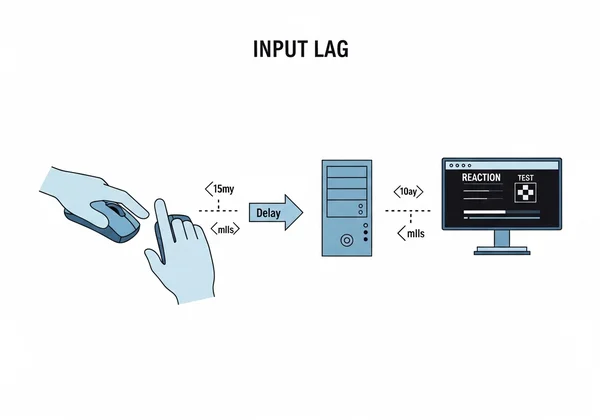
За пределами человеческого восприятия: как частота обновления монитора влияет на время реакции
Ваш монитор не отображает непрерывный поток информации; он обновляет изображение дискретными кадрами. Скорость, с которой он это делает, называется частотой обновления и измеряется в Герцах (Гц). Стандартный монитор с частотой 60 Гц обновляет экран 60 раз в секунду, что означает, что новый кадр появляется каждые 16,67 мс. Игровой монитор с частотой 144 Гц, однако, выдаёт новый кадр каждые 6,94 мс.
Почему это важно для вашей задержки отображения? Тест может переключиться с красного на зелёный только в начале одного из этих циклов обновления. Если сигнал на изменение происходит сразу после обновления на мониторе 60 Гц, вам придётся ждать до 16,67 мс, пока следующий кадр фактически покажет зелёное поле. Этот период ожидания напрямую добавляется к вашему времени реакции, и это задержка, которую вы не сможете преодолеть более быстрыми рефлексами. Это критическая причина, по которой профессиональные геймеры инвестируют в дисплеи с высокой частотой обновления.
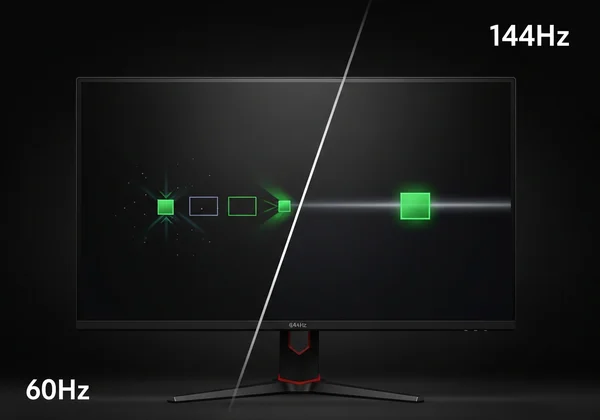
Ваши периферийные устройства: частота опроса мыши, подавление дребезга и задержка клавиатуры
Ваша мышь — ваше основное оружие в тесте скорости клика. Её производительность зависит от нескольких факторов. Частота опроса мыши, также измеряемая в Гц, — это то, сколько раз в секунду она сообщает компьютеру своё положение и состояние (включая клики). Стандартная офисная мышь может иметь частоту опроса 125 Гц (с частотой отчёта 8 мс), в то время как игровая мышь может быть настроена на 1000 Гц (1 мс) или даже выше. Более низкая частота опроса вводит ещё одну задержку, прежде чем ваш клик будет распознан вашим ПК.
Кроме того, каждый переключатель мыши имеет задержку подавления дребезга (debounce). Это крошечная, запрограммированная пауза для предотвращения регистрации одного физического нажатия как нескольких кликов. Хотя это необходимо, игровые мыши для соревнований спроектированы так, чтобы минимизировать эту задержку. Вместе эти задержки периферийных устройств значительно способствуют общей задержке ввода, делая ваш выбор аппаратного обеспечения ключевой частью точного теста.
Оптимизация вашей системы для действительно точного теста времени реакции
Теперь, когда вы понимаете проблемы, пришло время для решений. Вам не нужно профессиональное киберспортивное оборудование для получения надёжных результатов. Сделав несколько целенаправленных настроек в вашем аппаратном и программном обеспечении, вы сможете убрать лишнюю задержку и раскрыть свою истинную скорость реакции. Так вы создаёте стабильную отправную точку для точного измерения улучшений от ваших тренировок. Прохождение теста скорости клика на оптимизированной системе — единственный способ узнать, что вы соревнуетесь с собой, а не с вашим оборудованием.

Настройки дисплея: максимизируйте частоту обновления и включите режимы низкой задержки
Ваш монитор часто является самым большим источником предотвратимой задержки. Начните с того, чтобы убедиться, что он работает на полную мощность. Зайдите в настройки дисплея вашей операционной системы (например, «Параметры дисплея Windows» или «Панель управления NVIDIA») и убедитесь, что частота обновления установлена на наивысшее поддерживаемое значение.
Затем зайдите в экранное меню вашего монитора. Ищите настройку «Игровой режим», «Время отклика» или «Overdrive». Установите её на максимальную скорость. Также отключите любые функции постобработки, такие как подавление размытия в движении или динамический контраст, поскольку они добавляют значительную задержку обработки. Если у вас монитор с G-Sync или FreeSync, включение этих функций также может помочь, обеспечивая плавное отображение кадров, но включение режима низкой задержки в программном обеспечении драйвера вашего графического процессора ещё более важно.
Тонкая настройка ввода: частота опроса мыши, драйверы и типы подключения
Давайте оптимизируем вашу мышь. Прежде всего, всегда используйте проводную игровую мышь для тестирования. Беспроводные технологии улучшились, но проводное соединение остаётся наиболее надёжным и низколатентным вариантом.
Далее установите специальное программное обеспечение для вашей мыши (например, Logitech G HUB, Razer Synapse). В настройках программы найдите настройку «Частота опроса» (Polling Rate) и установите её на 1000 Гц или выше, если доступно. Это простое изменение может сократить ваш результат на несколько миллисекунд. Кроме того, убедитесь, что драйверы и прошивка вашей мыши полностью обновлены. Эти обновления часто включают улучшения производительности, которые уменьшают задержку и улучшают отслеживание, помогая вам улучшить время реакции.
Программное обеспечение и окружение: минимизация накладных расходов браузера и отвлекающих факторов
Программная среда вашего ПК также может вносить задержки. Перед запуском теста закройте все ненужные приложения и вкладки браузера. Процессы, такие как потоковое видео, загрузка файлов и фоновые обновления, потребляют системные ресурсы, которые могут замедлять отзывчивость вашего браузера.
Используйте современный, обновлённый веб-браузер, такой как Google Chrome, Mozilla Firefox или Microsoft Edge, поскольку они оптимизированы для производительности. Также разумно убедиться, что аппаратное ускорение включено в настройках вашего браузера, что переносит графические задачи на ваш графический процессор для более быстрого рендеринга. Наконец, контролируйте свою физическую среду. Минимизируйте отвлекающие факторы, сидите в удобной и сосредоточенной позе и сосредоточьтесь исключительно на тесте. Ваше ментальное состояние так же важно, как и ваше оборудование, для достижения пиковой производительности.
Раскройте свой пик производительности: доверьтесь своему истинному результату реакции
Готовы по-настоящему овладеть своими рефлексами? Всё начинается с надёжного измерения. Систематически устраняя технические задержки из вашего оборудования — монитора, мыши и программного обеспечения — вы не просто проходите тест; вы превращаете онлайн-инструмент в свою личную лабораторию производительности, раскрывая свою чистую, реальную скорость. Вы больше не боретесь со своим оборудованием; вы изолируете и бросаете вызов своим собственным нейронным связям. Именно так вы устанавливаете реальную отправную точку и точно отслеживаете улучшения от вашей практики.
Теперь, когда ваша система оптимизирована для точности, пришло время увидеть, на что вы действительно способны. Примените эти знания на практике и раскройте свой истинный потенциал.
Перестаньте гадать и начните выигрывать. Зайдите на ReactionTimeTest.net прямо сейчас, чтобы опробовать свою недавно оптимизированную систему. Увидьте неоспоримую разницу, бросьте вызов своим личным рекордам и по-настоящему начните свой путь к максимальной скорости реакции сегодня! Какой у вас лучший результат?
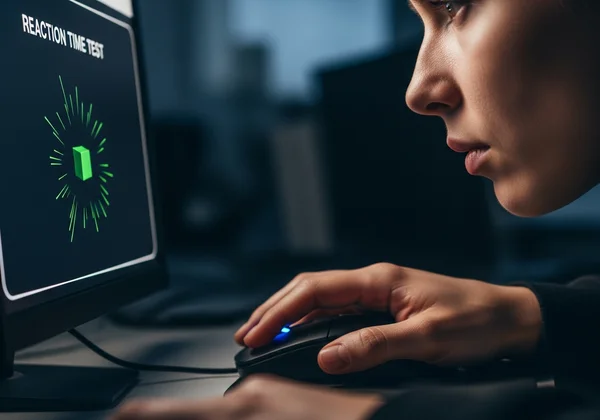
Часто задаваемые вопросы о точности теста времени реакции
Влияет ли FPS (количество кадров в секунду) на время реакции в играх?
Да, абсолютно. Хотя FPS (производительность вашего ПК) и частота обновления монитора (возможности вашего дисплея) — это разные вещи, они тесно связаны в снижении задержки. Высокий FPS означает, что ваш компьютер генерирует новую информацию быстрее. В сочетании с монитором с высокой частотой обновления это гарантирует, что визуальная информация, которую вы видите, наиболее своевременна, уменьшая задержку между внутриигровым событием и тем, как вы его видите. Более высокий FPS даёт вам больше возможностей реагировать быстрее.
Почему мои онлайн-результаты теста времени реакции иногда кажутся непоследовательными?
Нестабильность результатов почти всегда вызвана переменными, обсуждаемыми в этом руководстве. Ваш результат может колебаться в зависимости от фоновых процессов, работающих в фоновом режиме на вашем ПК, незначительных изменений в вашей сосредоточенности и внимательности, или даже от загрузки сервера веб-сайта, который вы используете. Оптимизировав свою систему и тестируя в единообразных условиях (например, в одно и то же время дня, после разминки), вы можете минимизировать эти колебания и получить более надёжное среднее значение. Последовательное тестирование ваших рефлексов является ключевым.
Какова идеальная физическая и техническая конфигурация для наиболее точного теста времени реакции?
Для получения наиболее точных результатов ваша идеальная конфигурация будет включать:
- Игровой монитор с высокой частотой обновления (144 Гц или выше) с включенной максимальной скоростью отклика.
- Проводная игровая мышь с частотой опроса 1000 Гц.
- Оптимизированная программная среда со всеми закрытыми ненужными программами и вкладками.
- Современный веб-браузер с аппаратным ускорением.
- Тихая комната без отвлекающих факторов, где вы можете полностью сосредоточиться.
Какие технические факторы вызывают низкие результаты времени реакции даже у опытных пользователей?
Даже опытный профессионал может получить низкий результат, если его оборудование мешает ему. Наиболее распространёнными техническими причинами являются использование стандартного монитора 60 Гц, включение V-Sync (что может добавить значительную задержку ввода), использование беспроводной мыши с низкой частотой опроса или запуск теста в браузере, перегруженном многочисленными расширениями и фоновыми вкладками. Эти факторы создают техническое ограничение, которое не могут преодолеть даже самые быстрые человеческие рефлексы. Первый шаг к лучшему результату — всегда проверить свою систему.